
Fotografiji se dodaje vodeni žig, obično radi zaštite autorskih prava ili prijenosa potrebnih podataka koji se dodaju na sliku. Vodeni žig (vodeni žig) označava autora ili vlasnika slike (fotografije, slike, ilustracije) ili prikazuje dodatne informacije (telefonski broj, adresa na terenu, naziv web mjesta, logotip itd.).
U prvom se slučaju uz pomoć vodenog žiga vrši funkcija zaštite fotografije od kopiranja ili se stvara vodeni žig kako bi se populariziralo ime autora slike. U drugim slučajevima, funkcija vodenog žiga služi za pružanje potrebnih podataka, na primjer, telefonski broj, adresa hotela ili drugo mjesto.
sadržaj:- Kako dodati vodeni žig na fotografiju u programu Paint
- Kako staviti vodeni žig na fotografiju u IrfanView
- XnView foto vodeni žig
- Fotografije vodenim oznakama u FastStone Image Vieweru
- Vodeni žig na fotografiji na mreži na Watermark.ws
- Kako dodati vodeni žig na fotografiju na mreži na Watermarktool
- Zaključci članka
Najčešće se vodeni žig postavlja u donjem desnom kutu slike, iako postoje i druge mogućnosti postavljanja: u sredinu fotografija ili slika, iznad ili ispod, pod različitim kutovima. Centriranje smanjuje vrijednost slike jer izobličava izgled fotografije. Jasno je da se to radi kako bi se zaštitilo od kopiranja i krađe.
U većini slučajeva vodeni žig je proziran i nevidljiv, otuda je i njegovo ime. U drugim okolnostima, vodeni žig, ovisno o zadacima, postaje prilično vidljiv, naprotiv..
Kao vodeni žig koristi se određeni tekst ili unaprijed pripremljena slika (logotip, slika), koji se postavljaju na pravo mjesto na fotografiji ili na drugu sliku. Za vodene žigove bolje je koristiti slike u formatu "png" s alfa kanalom (prozirnost).
Glavni razlozi koji potiču korisnike da na fotografiju postave vodeni žig:
- Zaštita od kopiranja - sprečavanje krađe slika na Internetu zbog činjenice da vodeni žig označava vlasnika fotografije ili druge slike.
- Povećana prepoznatljivost - uz pomoć vodenog žiga, vlasnik fotografije je besplatan, na primjer, ako je ta slika postala viralna. Ova metoda je najčešća na Instagramu.
- Oglašavanje tvrtke - vodeni žig s logotipom tvrtke služi za besplatno promoviranje marke i povećanje prepoznatljivosti.
Slike vodene marke imaju svoje nedostatke:
- Pogoršanje izgleda - često se vodeni žigovi postavljaju u sredinu slike, što uvelike narušava cjelokupni estetski dojam slike.
- Vodeni žig nije pravna zaštita ako primijenjeni znakovi nisu zaštićeni autorskim pravima.
- U većini slučajeva vodeni žig se može izbrisati pomoću grafičkog uređivača.
Postoje takozvani digitalni vodeni žigovi koji na slici nisu vidljivi bez odgovarajućeg programa. Potpuno nevidljivi digitalni kod umetnut je u multimedijske datoteke, što olakšava prepoznavanje fotografija ili drugih datoteka. Ovu tehnologiju uglavnom koriste velike tvrtke..
U ovom ćemo članku pogledati kako napraviti vodeni žig na fotografiji na različite načine: pomoću besplatnog softvera na računalu ili kako staviti vodeni žig na fotografiju na mreži. Vodeni žigovi mogu stvoriti grafičke urednike. To su uglavnom plaćeni programi, tako da ih nećemo koristiti u ovom vodiču..
Kako dodati vodeni žig na fotografiju u programu Paint
Započnimo s najlakšim načinom: lijepljenje teksta u sliku izvedenu pomoću ugrađene aplikacije Paint koja je uključena u bilo koju verziju operacijskog sustava Windows. Korisnik može napisati tekst na fotografiji i postaviti ga na pravo mjesto na slici. Ovaj tekst vodeni žig neće biti proziran..
Slijedite ove korake:
- Otvorite željenu fotografiju u programu Paint.
- U području "Alati" kliknite gumb "Tekst".
- Odaberite područje na slici gdje želite postaviti tekstualni vodeni žig.
- U području "Font" odaberite jedan od predloženih fontova, veličine i vrste fonta.
- U oknu Pozadina odaberite pozadinu prikazanu ispod teksta: Prozirna ili Prozirna.
- U području "Boje" odaberite odgovarajuću boju.
- Napišite tekst vodenim žigom.
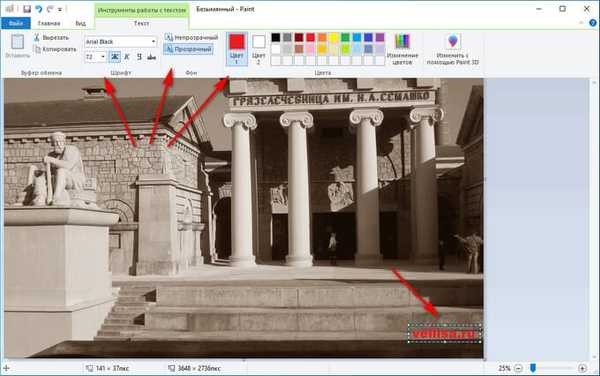
- Idite na izbornik Datoteka.
- U kontekstnom izborniku kliknite na "Spremi kao", odaberite željeni format za spremanje slike.
- Spremite fotografiju na računalo.
Kako staviti vodeni žig na fotografiju u IrfanView
Sada ćemo na besplatni program IrfanView umetnuti vodeni žig na fotografiju. U programu IrfanView možete dodati tekst slici ili vodenom znaku, što je druga slika pripremljena unaprijed.
Slijedite ove korake:
- Otvorite fotografiju u IrfanViewu.
- Idite na izbornik "Uredi", odaberite "Dodaj vodeni žig ...".
- U prozoru "Dodaj vodeni žig" odaberite vrijednosti za pomak od podrijetla (od rubova slike), lokacije vodenog žiga ("Odbrojavanje"), dodajte grafičku / tekstualnu datoteku za vodeni žig, razinu prozirnosti.
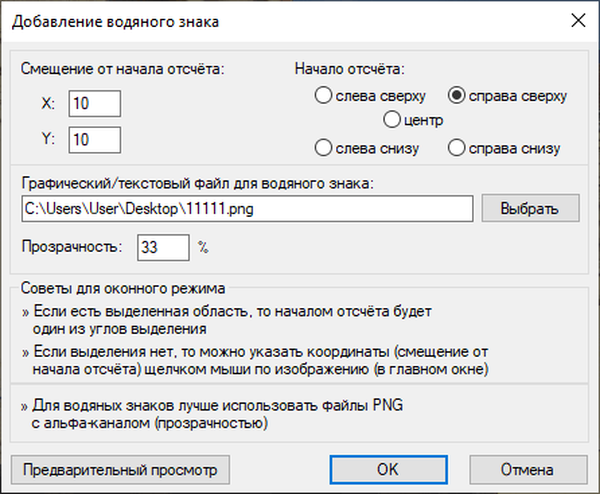
- Kliknite na gumb "Pregled" za prikaz fotografije s vodenim žigom, ako parametri odgovaraju, kliknite gumb "U redu".
U jednu sliku, ako je potrebno, možete dodati nekoliko vodenih žigova. Na ovoj slici možete vidjeti da su vodeni žigovi na fotografiji, IrfanView je dovršio ovaj zadatak.

- U izborniku "Datoteka" kliknite "Spremi kao ...", odaberite mjesto za spremanje fotografije na računalu.
Na sličan način primijenite tekst na sliku u IrfanView.
XnView foto vodeni žig
U besplatnom pregledniku grafičkih slika XnView postoji značajka za dodavanje vodenih žigova slikama.
Prođite kroz korake:
- Otvorite fotografiju u XnView.
- U izborniku "Slika" odaberite "Dodaj tekst ..." ili "Dodaj vodeni žig ...", ovisno o tome što ćete koristiti kao vodeni žig (vodoravni tekst ili gotova slika).
- U prozoru "Vodeni žig" dodajte grafičku datoteku s računala, postavite razinu neprozirnosti, odaberite mjesto vodenog žiga na slici, potvrdite okvir "Prikaži".

- Kliknite gumb U redu.
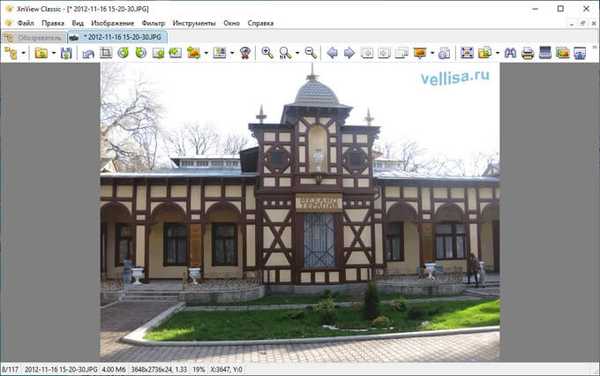
- U izborniku "Datoteka" kliknite stavku kontekstnog izbornika "Spremi kao ...", a zatim u prozoru koji se otvori odaberite odgovarajući format i mjesto za spremanje fotografije.
- IrfanView - preglednik slika
- XnView - Snažan preglednik slika
- FastStone Image Viewer - preglednik i uređivač slika
Fotografije vodenim oznakama u FastStone Image Vieweru
Razmislite o radu na umetanju vodenih žigova u slike pomoću besplatnog programa FastStone Image Viewer.
Učinite sljedeće:
- Idite na izbornik "Datoteka", otvorite željenu sliku u prozoru za brzo pregledavanje slika.
- U izborniku "Uredi" kliknite "Crtanje".
- U prozoru "Crtanje" kliknite gumb "Fit" (najniži na bočnoj ploči) kako biste prilagodili prikaz fotografije veličini prozora programa.
- Kliknite gumb "Vodeni žig" za umetanje pripremljene slike ili "Tekst" za stvaranje natpisa.
- Odaberite područje na slici, a zatim napišite željeni tekst. Za tekst odaberite odgovarajući font, veličinu, debljinu, boju.
- Na donjoj ploči poništite odabir opcije "Pozadina" kako biste napravili prozirnu pozadinu. Prilagodite razinu transparentnosti teksta na skali, prilagodite razinu sjene.
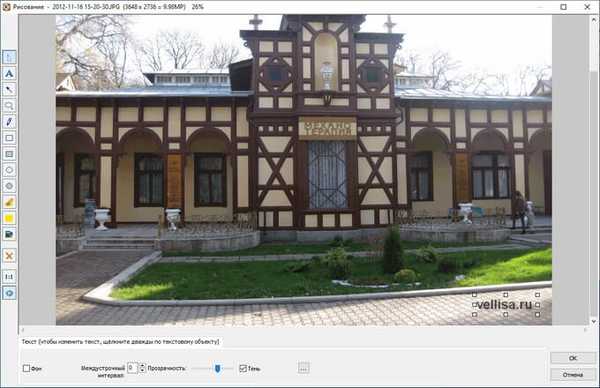
- Spremite sliku na računalo.
Vodeni žig na fotografiji na mreži na Watermark.ws
Usluga Watermark.ws vrši vodeno označavanje fotografija na mreži. Ova usluga radi na engleskom jeziku.
Za označavanje fotografije na mreži, morate slijediti korake:
- Idite na stranicu watermark.ws, kliknite zeleni gumb "Enter".
- Na sljedećoj stranici odaberite jednu od opcija za dodavanje fotografija usluzi:
- Odaberite iz računala - odaberite datoteku na računalu.
- Uvoz iz Clouda - uvezite slike iz oblaka za pohranu i usluge: Facebook, Dropbox, Instagram, Google Drive, Google Photos, OneDrive, Box, Evernote, Flickr.
- Uvezi s Facebooka - dodaj sliku s društvene mreže Facebook.
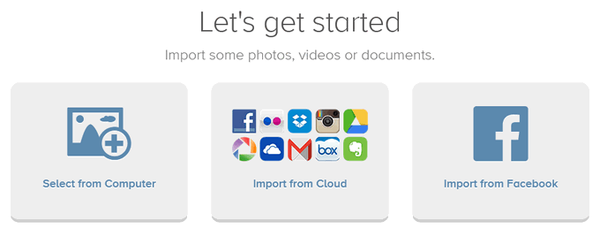
- Na stranici koja se otvori pomaknite pokazivač miša na dodanu sliku, kliknite zeleni gumb "Uredi".
- Na stranici uređivača slika će se otvoriti na cijelom zaslonu. Na donjoj ploči kliknite gumb "Vodeni žig", odaberite "Tekst" ili "Logo".
Ako ste odabrali "Logo", sliku morate preuzeti s računala, a to će se koristiti kao vodeni žig. Nakon odabira "Tekst", otvara se posebna ploča na kojoj se dodaju stilovi za tekstualni vodeni žig. Alat ima veliki izbor fontova i opcija vodenog označavanja na fotografiji.
- Odaberite odgovarajuće postavke, kliknite gumb "Završi".
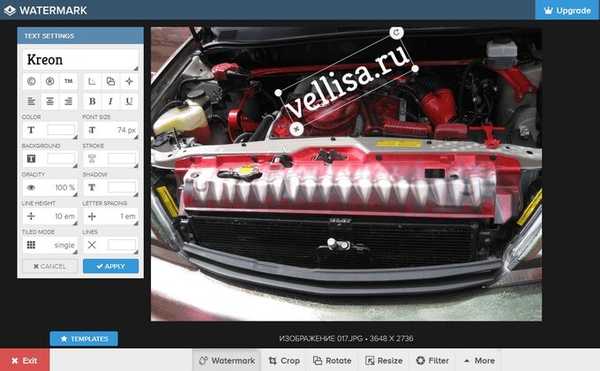
Kliknite gumb "Preuzmi" za prijenos slike na vaše računalo ili gumb "Izvezi" da sliku pošaljete e-poštom ili je pošaljete u oblak..
Za slanje ili preuzimanje slike morat ćete se registrirati na usluzi Watermark.ws.
Kako dodati vodeni žig na fotografiju na mreži na Watermarktool
Na usluzi Watermarktool.com korisnik može putem fotografije na mreži napraviti vodene žigove. Usluga radi besplatno s datotekama do 200 KB na engleskom jeziku.
Preklapanje vodenog žiga na fotografiji na mreži odvija se sljedećim redoslijedom:
- Prijavite se na početnu stranicu usluge watermarktool.com.
- U prvom koraku možete dodati do 5 datoteka, ne veće od 200 KB, a zatim kliknite gumb "Upload".
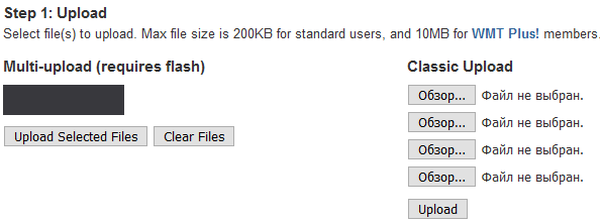
- U drugom koraku trebate odabrati potrebne postavke za vodeni žig, a zatim kliknite gumb "Generiraj".
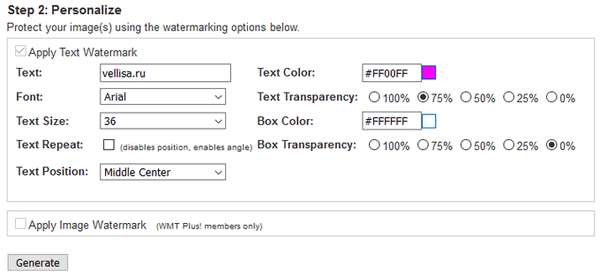
- Sljedeći prozor prikazuje izvornu sliku i sliku s vodenim žigom. Ako želite promijeniti zaslon, kliknite gumb "Izmijeni vodeni žig" za povratak na postavke vodenog žiga.
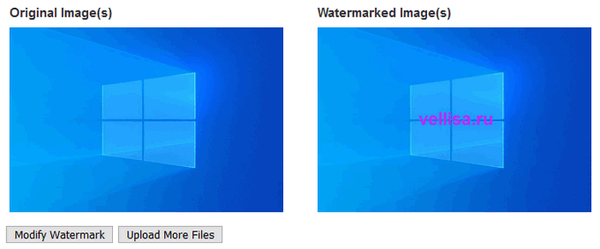
- Desnom tipkom miša kliknite sliku vodenim žigom, odaberite stavku u kontekstnom izborniku da biste je spremili na računalo.
Zaključci članka
Za vodeni žig fotografije ili druge slike korisnik može koristiti program ili internetsku uslugu. Vodeni žig koristi se za zaštitu od kopiranja ili za povećanje prepoznatljivosti i popularizacije vlasnika originalne slike. Kao vodeni žig koristite tekst ili neku drugu sliku koja je na fotografiji primijenjena na pravom mjestu.
Povezane publikacije:- Promijenite veličinu fotografija na mreži i na računalu
- Kako promijeniti format fotografije na mreži - 5 usluga
- Kako promijeniti format fotografije - 10 načina
- Photoshop na mreži: najbolji urednici fotografija











